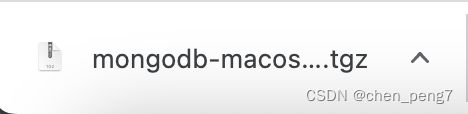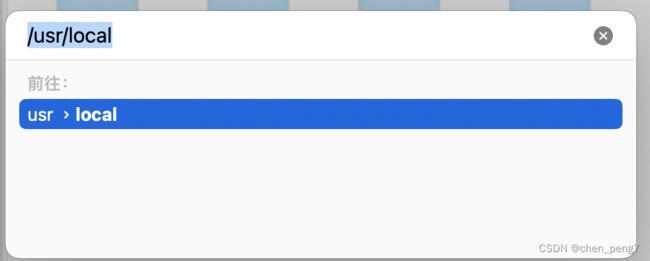mac 安装 MongoDB
一.官网下载安装包
1.1 下载安装包
Download MongoDB Community Server | MongoDB
1.2 将下载好的 MongoDB 安装包解压缩,并将文件夹名改为 mongodb(可改成自己想要的任何名字)。
1.3 按快捷键 Command + Shift + G 打开前往文件夹弹窗,然后输入路径: /usr/local,并点击前往按钮。
1.4 将 mongodb 文件夹拖入 local 文件夹中,自此安装完成。
二. 在终端使用 curl 命令来下载安装
2.1 进入 /usr/local
cd /usr/local
2.2 下载
sudo curl -O https://fastdl.mongodb.org/osx/mongodb-macos-x86_64-6.0.6.tgz
2.3 解压
sudo tar -zxvf mongodb-macos-x86_64-6.0.6.tgz
2.4 重命名为 mongodb 目录
sudo mv mongodb-macos-x86_64-6.0.6/ mongodb三. 配置 moogodb 环境变量
打开.bash_profile文件,将export PATH=/usr/local/mongodb/bin:$PATH添加path路径。
vi ~/.bash_profile
#export PATH=/usr/local/mongodb-6.0.6/bin:$PATH
source ~/.bash_profile四.创建日志及数据存放目录
4.1 数据存放路径
#mkdir -p 的意思是:创建该目录,如果需要的话,创建所有父目录
sudo mkdir -p /usr/local/var/mongodb-6.0.6
日志文件路径
sudo mkdir -p /usr/local/var/log/mongodb-6.0.6
确保当前用户对以上两个目录有读写的权限
sudo chown 744 /usr/local/var/mongodb-6.0.6
sudo chown 744 /usr/local/var/log/mongodb-6.0.6五. 在后台启动 mongodb
--dbpath 表示设置数据存放目录
--logpath 表示设置日志存放目录
--fork 表示在后台运行
命令启动(每次开机都要输入下面这一长串的命令启动 mongodb,一点也不方便)
mongod --dbpath /usr/local/var/mongodb-6.0.6 --logpath /usr/local/var/log/mongodb-6.0.6/mongo.log --fork
配置文件启动(谁不喜欢这种简便的方式呢)
mongod --config /usr/local/etc/mongod.conf通过设置配置文件启动 mongodb,需要你先创建一个文件 mongod.conf,然后在文件中写入配置。具体步骤如下:
打开终端,切换到 /usr/local/etc 在文件夹下
cd /usr/local/etc创建 mongod.conf 文件
touch mongod.conf编辑配置文件 mongod.conf
vim /usr/local/etc/mongod.conf写入如下配置:
dbpath=/usr/local/var/mongodb-6.0.6
logpath=/usr/local/var/log/mongodb-6.0.6/mongo.log
fork=true六.安装mongosh
mongodb6.0以后做出了重大改变,mongodb已经不再默认为你安装shell工具,因此需要安装一个额外的shell:Install mongosh — MongoDB Shell,这个工具被称为mongosh
brew install mongosh
七. 总结
启动命令
mongod --config /usr/local/etc/mongod.conf客户端进入命令
mongosh关闭mongodb,再客户端里打命令
db.shutdownServer();八. 操作mongodb
test> show dbs
admin 40.00 KiB
config 12.00 KiB
local 80.00 KiB